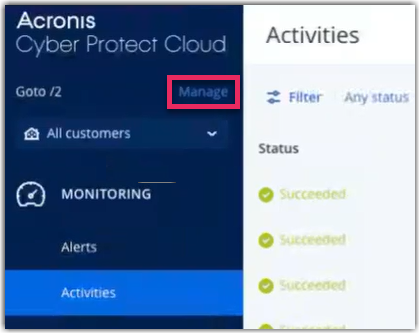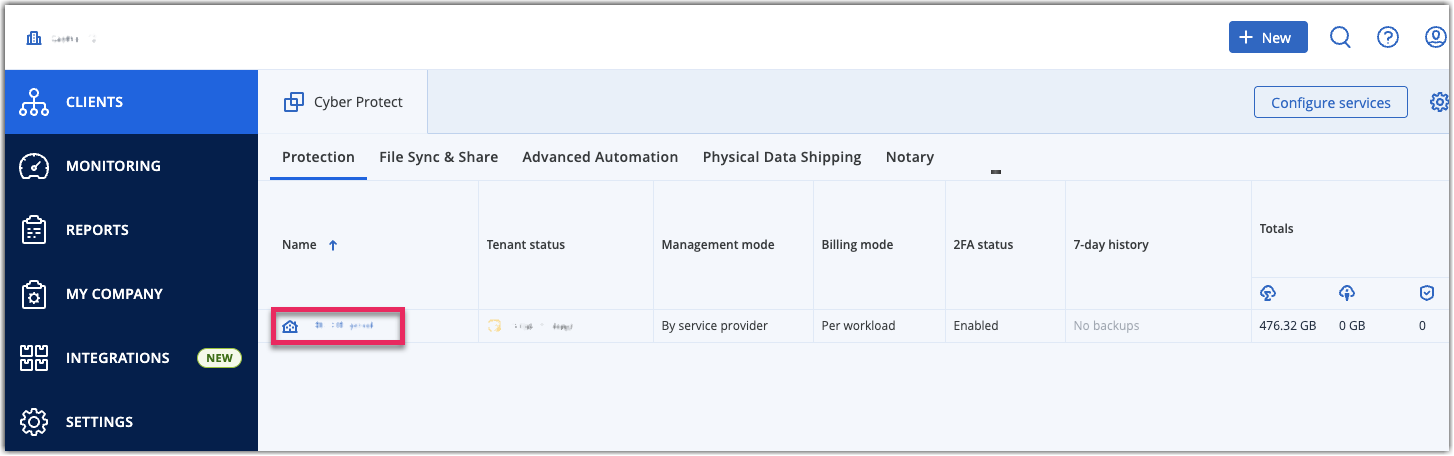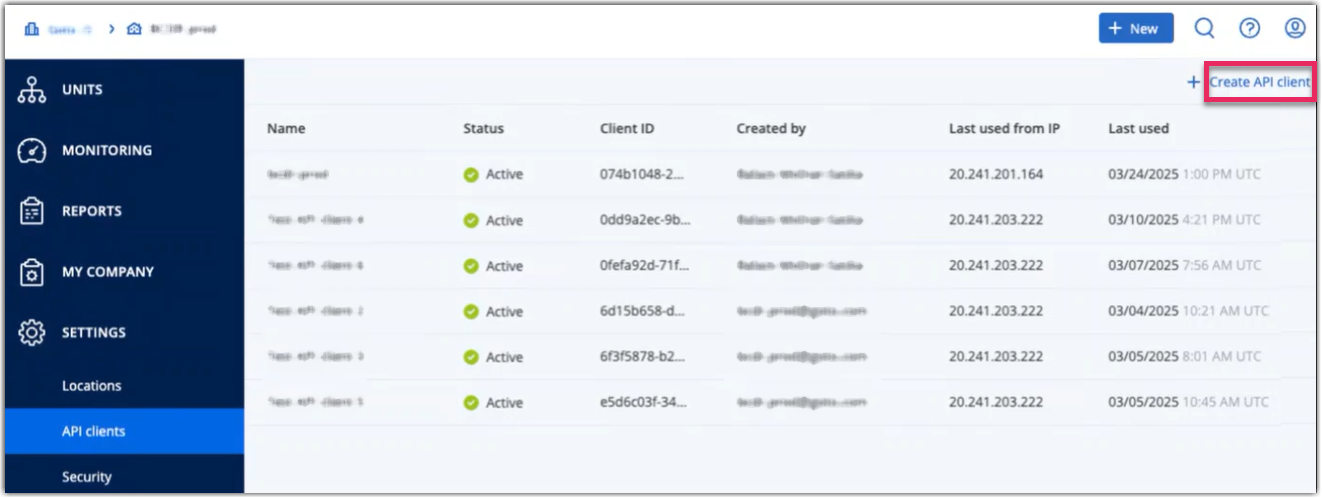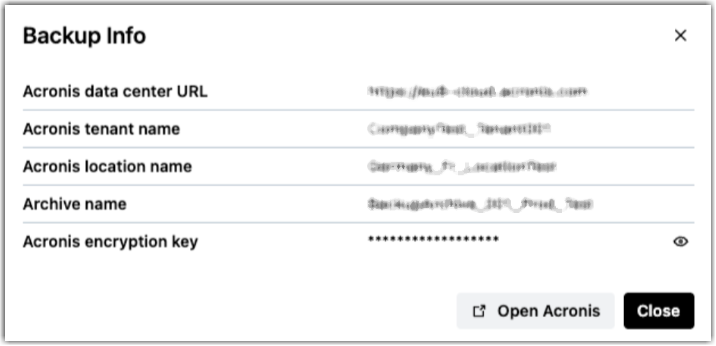Acronis integration setup in LogMeIn Resolve
Streamlined Backup & Disaster Recovery Remote support integration for Acronis provides a secure, easy, and powerful backup solution to protect your data seamlessly.
Installation
- Um die Acronis-Integration zu installieren, müssen Sie über ein aktives Acronis-Konto und ein LogMeIn Resolve-Konto mit Administrator-Rechten verfügen.
- Sie müssen außerdem über Administratorrechte in Acronis verfügen.
- Derzeit werden Geräte, auf denen bereits Acronis Techniker installiert sind (die unabhängig von LogMeIn Resolve bereitgestellt werden), nicht für Backups unterstützt.
Erstellen Sie eine Richtlinie für die Gerätesicherung
Erstellen und aktivieren Sie eine Sicherungsrichtlinie, um automatische Gerätesicherungen zu planen.
Results: Die Backup-Richtlinie wird aktiviert und läuft nach dem von Ihnen konfigurierten Zeitplan. Das erste Backup beginnt zum angegebenen Startzeitpunkt und wird auf der Grundlage Ihrer Wiederholungseinstellungen wiederholt.
Wiederherstellen und Wiederherstellen Ihres Backups
Zugriff und Abruf von Anmeldeinformationen für die Gerätesicherung über die Verwaltungsoberfläche und deren Verwendung in Acronis Cyber Protect Cloud.
Um auf ein Geräte-Backup zuzugreifen, müssen Sie die Anmeldeinformationen für das Backup abrufen und sie in Acronis Cyber Protect Cloud verwenden.
Anmeldeinformationen für die Sicherung abrufen
Zugriff auf das Backup in Acronis Cyber Protect Cloud
Results: Sie können jetzt die Sicherungskopie Ihres Geräts herunterladen und darauf zugreifen. Verwenden Sie Acronis, um ein Geräte-Backup wiederherzustellen.